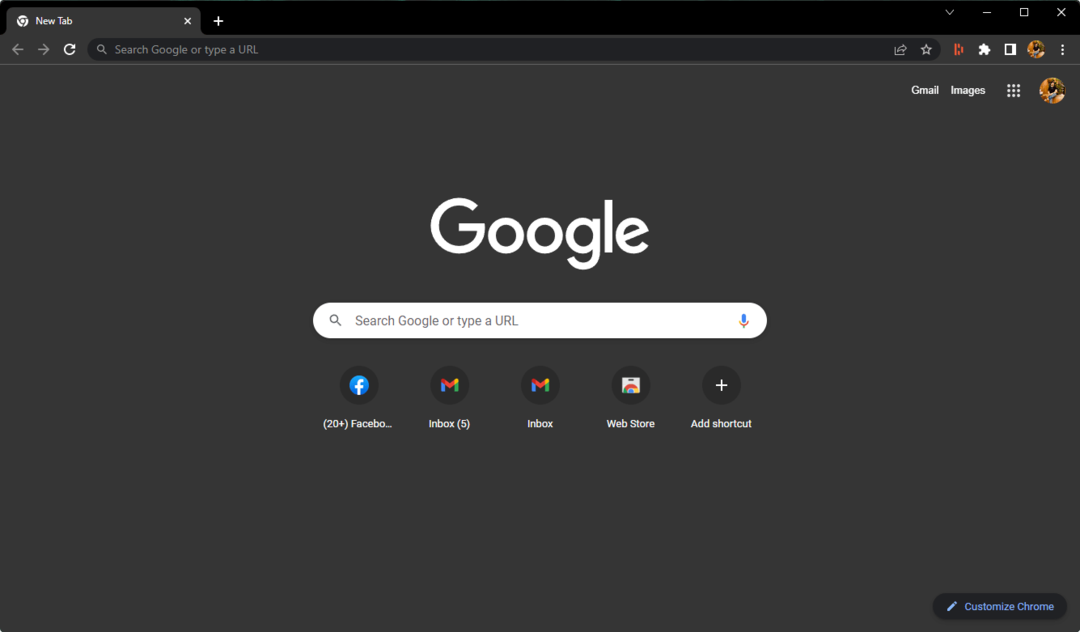Google Chrome netreba predstavovať. Prehliadač Chrome, ktorý je mnohými považovaný za najlepší webový prehliadač pre všetky typy zariadení, poskytuje vynikajúcu rýchlosť, zabezpečenie a ochranu súkromia. Je to najlepšia voľba medzi mnohými používateľmi systému Windows, ktorí upustia od Microsoft Edge a Internet Explorer v prospech webového prehliadača tretej strany.
Zabalený do užívateľsky prívetivého rozhrania s intuitívnym ovládaním, Chrome pravidelne dostáva nové funkcie, vylepšenia a opravy chýb. Je tiež možné vylepšiť jeho funkčnosť stiahnutím a inštaláciou rozšírení z Internetového obchodu Chrome.
Naša recenzia
- Pros
- Vysoko intuitívne rozhranie a možnosti
- K dispozícii pre viac platforiem
- Zdarma na použitie, žiadne reklamy, žiadne skryté náklady
- Zápory
- Žiadne
Prehliadač Google Chrome, ktorý je čiastočne založený na otvorenom projekte Chromium, je webový prehliadač pre rôzne platformy, čo znamená, že je kompatibilný s viacerými zariadeniami. Patria sem Windows, macOS, Linux, Android, iOS a Chrome OS.
Rozhranie a správanie môžete úplne prispôsobiť, prepnúť do anonymného režimu, aby ste si mohli vychutnať súkromné prehliadanie, a synchronizovať nastavenia prehliadača Chrome na všetkých podporovaných zariadeniach po prihlásení pomocou účtu Gmail.
Pred konečným verdiktom pre Google Chrome si prečítajte jeho systémové požiadavky, postup nastavenia, rozhranie, sadu funkcií a kanály vydaní.
Systémové požiadavky prehliadača Google Chrome
Pred stiahnutím a nastavením prehliadača Chrome sa uistite, či váš počítač spĺňa tieto podmienky:
- Windows 10, 8.1, 8, 7 (buď 32-bitový alebo 64-bitový)
- Procesor Intel Pentium 4 alebo novší (podporuje SSE2)
Ako nainštalovať Google Chrome
Nastavenie prehliadača Chrome na počítači so systémom Windows je jednoduchá úloha, ktorá vyžaduje iba jedno kliknutie. Nemôžete však upraviť predvolenú cestu alebo ovládať skratky programu.
K dispozícii je tiež prenosná verzia prehliadača Chrome, ktorú môžete pridať do svojej zbierky softvéru bez inštalácie. Môžete ho uložiť na jednotku USB flash a spustiť prehliadač Chrome na ľubovoľnom počítači a ľahký prístup k svojim osobným nastaveniam po prihlásení pomocou účtu Gmail.
Pokiaľ ide o grafické rozhranie, Chrome má prehľadné okno a čistý vzhľad. K adresnému riadku sú pripojené tlačidlá na prechod späť, dopredu a obnovenie stránky. V ponuke hamburgerov sa nachádzajú všetky možnosti a konfiguračné nastavenia poskytované webovým prehliadačom.
Vydávacie kanály prehliadača Google Chrome
K dispozícii sú 4 kanály vydania: Stable, Beta, Developer a Canary. Chrome prechádza spätnou fázou vývoja, počnúc Canary a končiac stabilným, finálnym produktom zverejneným pre verejnosť.
Kanály Canary a Developer sú k dispozícii pre vývojárov a zvedavých používateľov, ktorí sa zaujímajú o nadchádzajúce vydania prehliadača Chrome. Medzitým Google Chrome Stable každoročne dostáva asi 4 hlavné aktualizácie.
Väčšina používateľov, ktorí sa nemôžu dočkať ďalšieho vydania verzie Stable, si však môžu vyskúšať kanál Beta, ktorý je zverejnený približne 1 mesiac pred uvedením tabuľky Stable.
Vynikajúci zážitok z prehliadania pre všetky platformy
Prehliadač Google Chrome často dosahuje najvyššie známky v rýchlosti, zabezpečení a použiteľnosti. Je zabalené v dobre vyzerajúcom rozhraní a má vysoko intuitívne možnosti pre všetky platformy, či už preferujete stolný počítač, tablet alebo smartphone. Od začiatku roku 2018 je Chrome najpoužívanejším webovým prehliadačom vo všetkých krajinách.
Myslíme si tiež, že Google Chrome je spolu s Mozilla Firefox jedným z dvoch najlepších webových prehľadávačov. Je dosť ťažké si medzi nimi vybrať, pretože sú vybavené tak výkonnými funkciami. Prehliadač Chrome má možno vďaka funkcii synchronizácie služby Gmail niečo navyše.
Najčastejšie otázky týkajúce sa prehliadača Google Chrome
- Mám nainštalovaný Google Chrome?
Ak chcete skontrolovať, či máte v systéme Windows 10 nainštalovaný prehliadač Google Chrome, stlačte kláves Win a vyhľadajte Chrome. Môžete tiež kliknúť pravým tlačidlom myši na tlačidlo Štart, aby ste prešli na Aplikácie a funkcie, a v zozname vyhľadať Chrome.
Rýchlejším riešením je však stlačiť Ctrl + R, potom napísať Chrome a stlačiť kláves Enter, aby ste zistili, či sa webový prehliadač spustí. Ak však máte prenosnú edíciu prehliadača Chrome, musíte ju vyhľadať na pevnom disku.
- Ako aktualizujem Chrome?
Prehliadač Google Chrome sa aktualizuje automaticky. Ak to však chcete skontrolovať ručne, otvorte ponuku hamburgerov a prejdite do sekcie Pomocník -> O prehliadači Google Chrome. Prehliadač otvorí novú stránku a začne hľadať novšie verzie. Ak dôjde k novej aktualizácii, Chrome ju použije automaticky. Možno však budete musieť reštartovať prehliadač.
- Existuje lepší prehliadač ako Chrome?
Ak hľadáte alternatívu k prehliadaču Chrome, odporúčame vyskúšať Mozilla Firefox, Operaa Brave.